Việc cài đặt mail trả lời tự động trong outlook được nhiều người lựa chọn sử dụng để tạo sự chuyên nghiệp với đối tác, khách hàng và những người đang cần liên hệ gấp. Vậy thực hiện cài đặt mail tự động như thế nào cho chuẩn xác và đáp ứng đúng mong muốn của người dùng? Mời bạn theo dõi bài viết bên dưới để có câu trả lời.
Hiện nay khi thời đại công nghệ số 4.0 bùng nổ và phát triển mạnh mẽ. Trong các ứng dụng hỗ trợ tốt cho công việc thì không thể bỏ qua email. Có lẽ không ai là không có hòm thư điện tử riêng cho mình để nhận những thông tin quan trọng từ người khác gửi tới một cách đầy đủ và nhanh nhất.
Gửi thông tin qua email mang đến rất nhiều lợi ích cho người dùng nên dường như đã thay thế cho các phương pháp gửi thư khác. Tuy nhiên, trong quá trình sử dụng không phải lúc nào bạn cũng online 24/24 trên mạng internet. Bởi có lúc tắt máy tính hoặc đi ra ngoài có việc.
Điều này khiến bạn không xem được thư hoặc thông tin, dữ liệu gửi tới email. Lúc này, cài đặt mail trả lời tự động trong outlook, phản hồi người gửi ngay lập tức là sự lựa chọn tốt nhất để tạo ra sự chuyên nghiệp cho chính bạn.
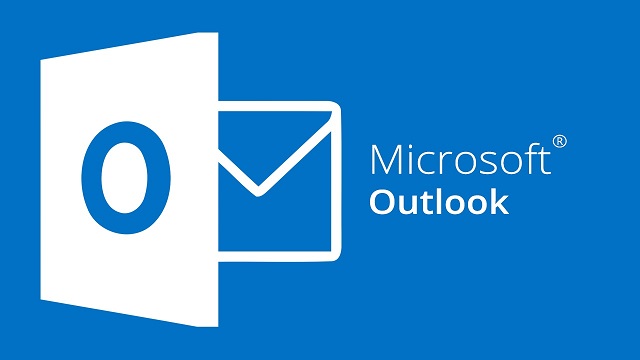
Với tính năng này, kể cả khi người sở hữu email đó offline thì thư gửi tới cũng sẽ có câu trả lời cho đối tác theo văn phong chuẩn mực được soạn sẵn. Người nhận phản hồi sẽ an tâm rằng khi online sẽ có câu trả lời ngay. Hoặc có thể trong mail tự động đó có chứa thông tin liên hệ của chủ email trong trường hợp cần thiết để kết nối với họ.
Như vậy nếu người gửi thư không vội thì chờ người nhận thư và trả lời sau, còn nếu vội thì gọi tới số điện thoại hoặc địa chỉ mà chủ email đã cài đặt phản hồi trong nội dung. Tính năng này thực sự thông tin mà khi đi vào sử dụng tạo ra sự hài lòng cho rất nhiều đối tác, khách hàng, bạn bè, người thân có thông tin kịp thời.
Việc cài đặt mail tự động trả lời trong outlook phải tiến hành theo đúng các bước quy định. Như vậy hệ thống mới thiết lập các tính năng cho người dùng sử dụng theo nhu cầu của mình. Cụ thể có hướng dẫn chi tiết bên dưới:
Bước 1: Đầu tiên bạn sẽ mở Outlook > Nhấn vào File.

Bạn sẽ nhìn thấy được nút hiển thị trên màn hình là Automatic Replies. Bạn cần nhấn vào để thiết lập chế độ tự động trả lời.
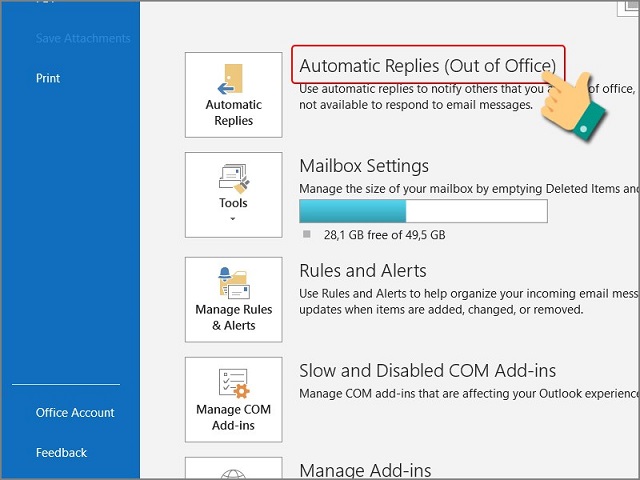
Bước 2: Bạn chọn mục Send automatic replies rồi chọn tiếp Only send during this time range. Ở phần này bạn có thể thiết lập phạm vi bao nhiêu ngày cho trả lời tự động email trong outlook này. Chẳng hạn bạn cài đặt 3 ngày trong thời gian bạn đi nghỉ dưỡng.
Khi đó thao tác này sẽ tắt tính năng cài đặt mail tự động trả lời vào đúng hết thời gian bạn nhập ban đầu. Còn không thì bạn cần phải tắt trả lời email tự động khi bạn bạn không cần nữa một cách thủ công.
Bước 3: Ở Tab Inside My Organization thì bạn hãy nhập câu trả lời chi tiết mà bạn gửi tới người khác trng nhóm hoặc trong bạn bè của bạn khi bạn vắng mặt. Nội dung tin phản hồi email tự động của bạn sẽ gửi y nguyên những gì bạn thiết lập. Bạn nhấn vào chữ OK để lưu cài đặt.
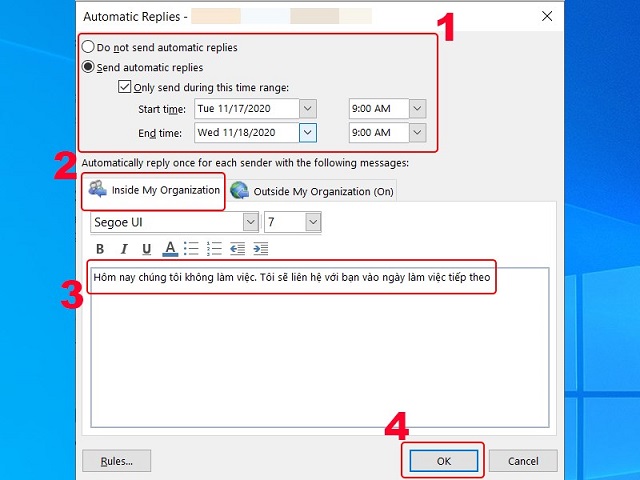
Bước 4: Tại tab Outside My Organization, bạn nhập nội dung thư bạn muốn gửi trả lời tự động đến mọi email, kể cả bản tin, quảng cáo và có thể là cả email rác (trong trường bạn gặp vấn đề với việc bị spam hãy xem hướng dẫn chặn email trong outlook).
Bạn có thể chọn một trong 2 tính năng:
Cuối cùng là nhấn OK để lưu cài đặt.
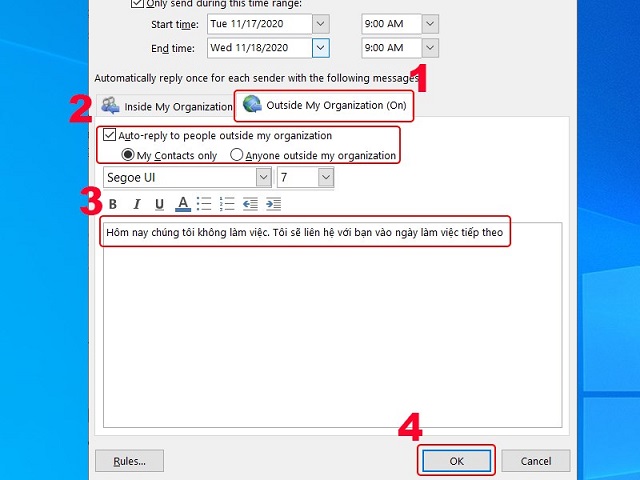
Đối với những trường hợp không bạn tìm thấy tính năng trả lời tự động trong outlook của mình thì bạn hãy sử dụng quy tắc sau để có thể sử dụng tính năng rep tự động cho mail khi máy bạn đang bận hoặc tắt máy. Với cách này bạn sẽ phải thực hiện theo trình tự các bước như sau:
Bước 1: Bạn hãy mở outlook và sao đó nhấn chọn vào mục Home và chọn New email ở bước tiếp theo.
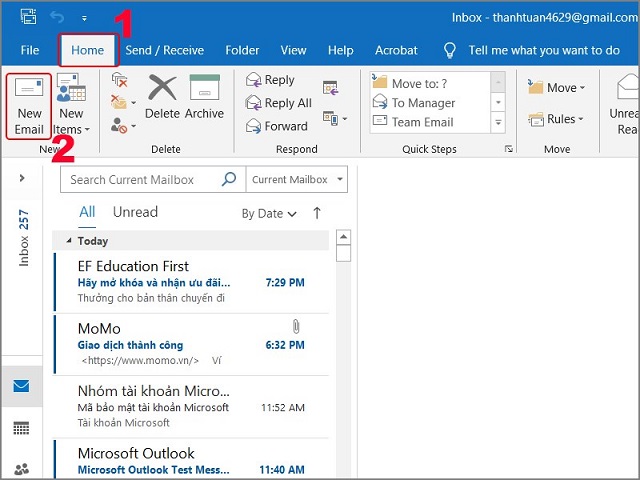
Bước 2: Bạn hãy vào mục Subject để đặt tên cho chủ đề của email và tiến hành nhập nội dung mà bạn muốn trả lời tự động khi đang bận. Sau đó, mọi người hãy nhấn vào File
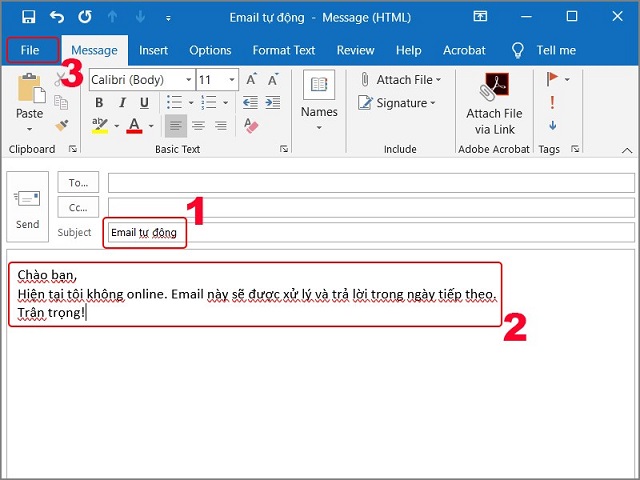
Tiếp đến chọn Save as để bắt đầu lưu tệp.
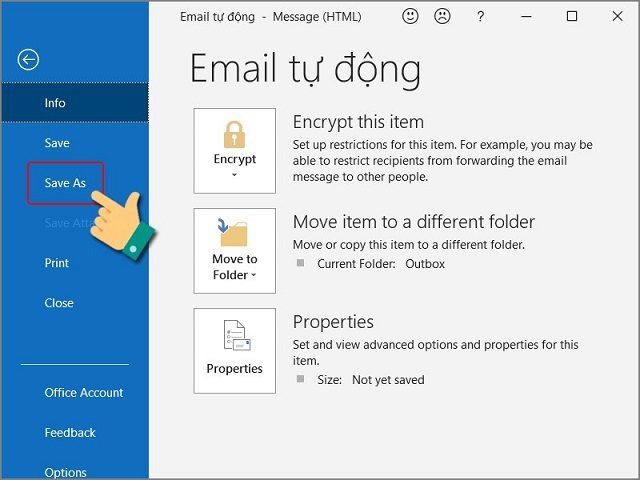
Bước 3: Khi một cửa sổ khác hiện lên, người dùng cần phải chọn vào vị trí lưu thư mục và ở Save as type thì hãy chọn Outlook Template (*.oft). Cuối cùng bạn hãy bấm chọn save để lưu lại.
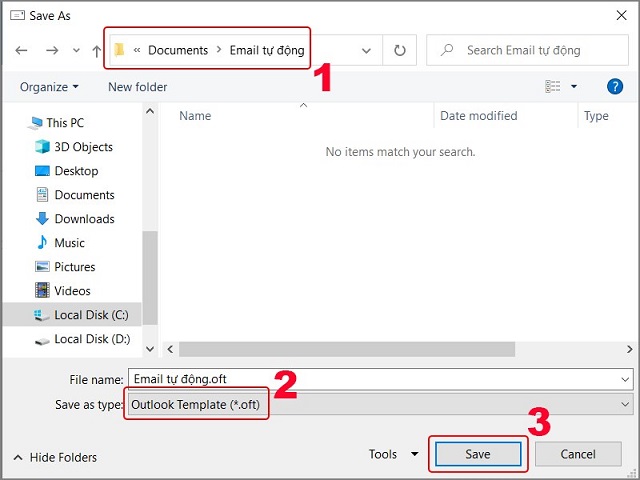
Bước 4: Tiếp theo, bạn nhấn vào Home ngay trên outlook sau đó chọn Rules và chọn tiếp Manage Rules & Alerts.
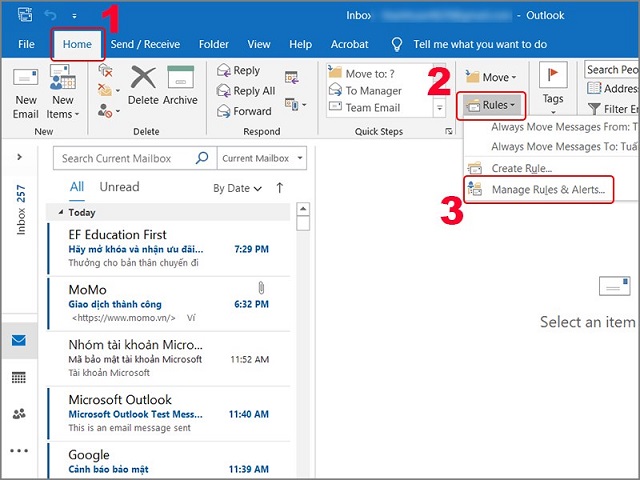
Bước 5: Khi hộp thoại Rules and Alerts mở ra, người dùng hãy chọn vào tab Email rules và nhấn vào New rule để tiếp tục.
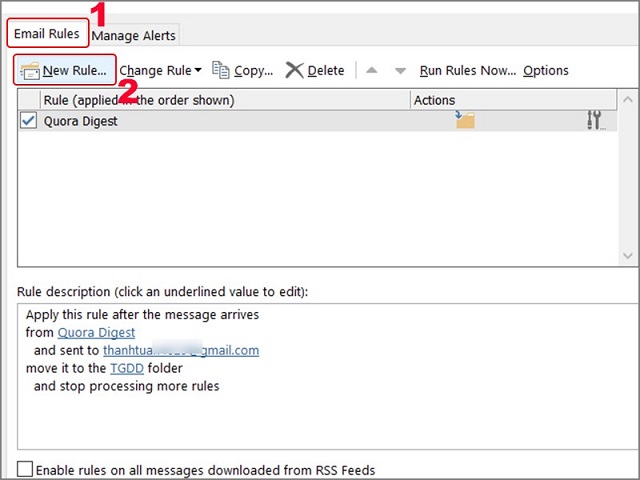
Bước 6: Bạn hãy tìm và nhấn vào Apply rule on message I receive và bấm chọn Next.
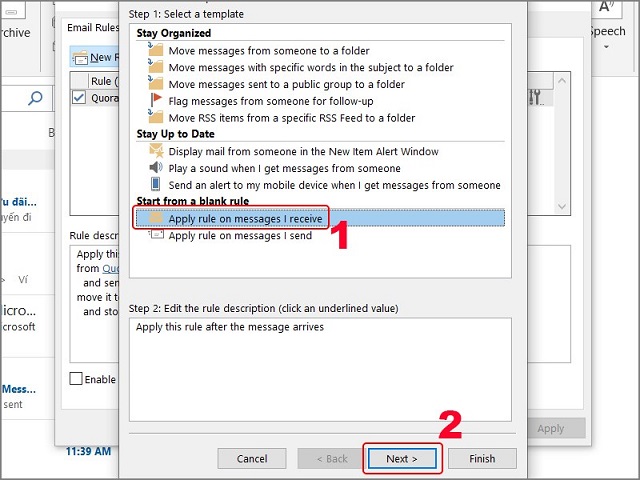
Bước 7: Cửa sổ mới lại hiện ra, người dùng hãy chọn tích vào sent only to me và nhấn tiếp vào Next.
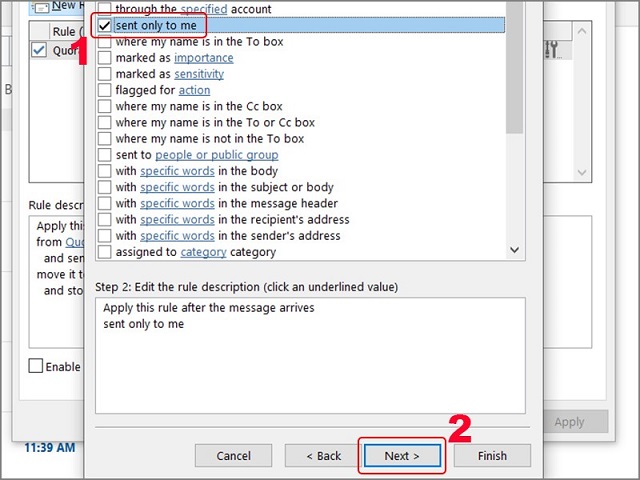
Bước 8: Bạn hãy chọn tiếp vào mục Reply using a specific template và chọn A specific template. Để chuyển sang bước tiếp theo bạn cần phải bấm vào next.
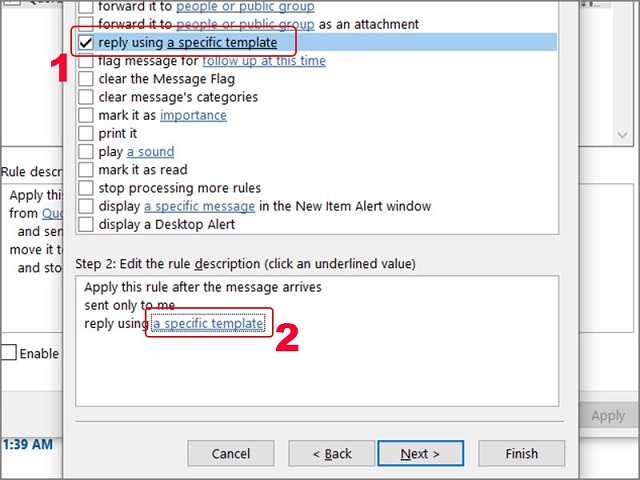
Bước 9: Ở phần look in, người dùng hãy tìm và chọn mục User template in file system và chọn vào Browse như hướng dẫn trên hình.
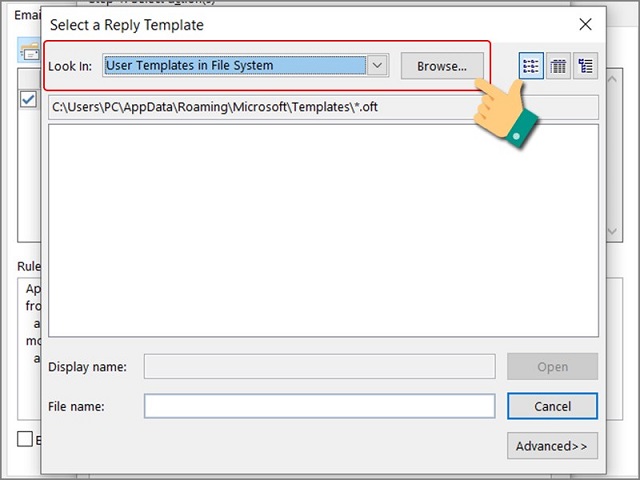
Bước 10: Ở bước này, bạn hãy chọn file email tự động mà bạn đã lưu ở bước 3 và nhấn vào OK.
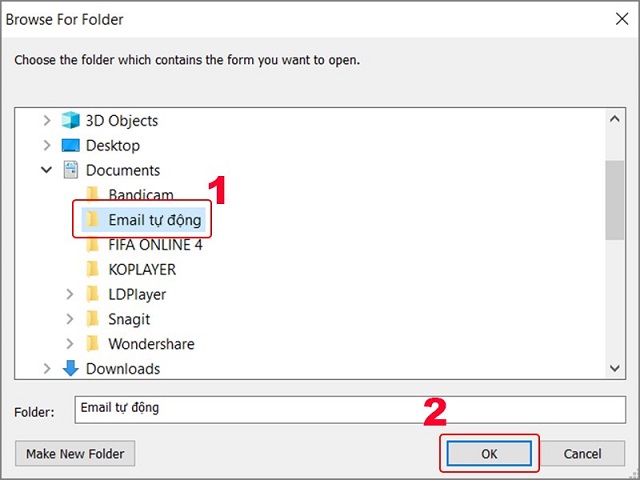
Bước 11: Khi đã upload thành công file email tự động thì bạn hãy mở nó bằng cách nhấn vào Open ở góc phải bên dưới màn hình.
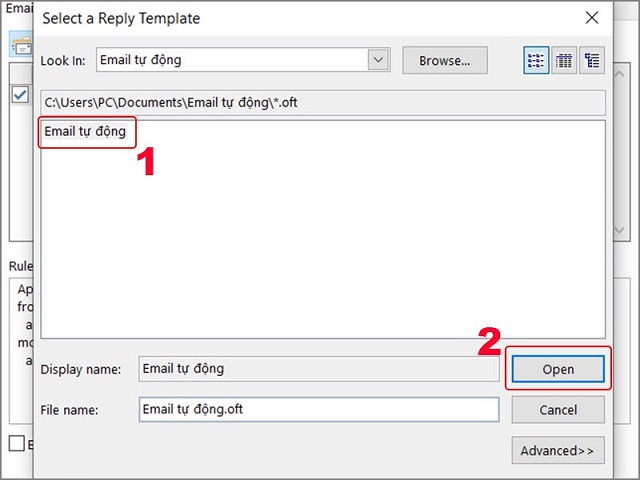
Tiếp tục nhấn vào Next.
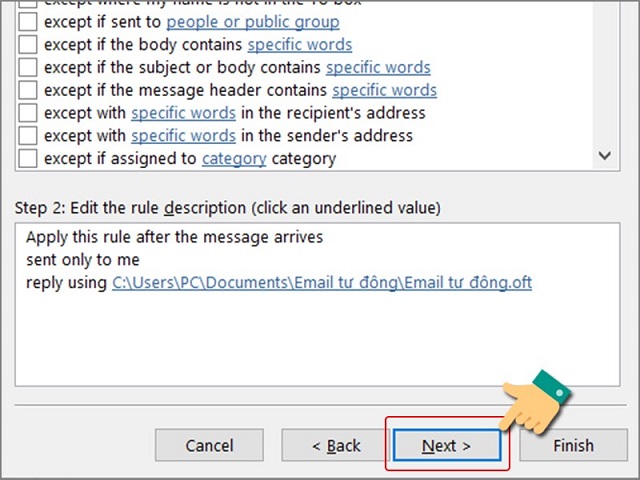
Nhấn Next
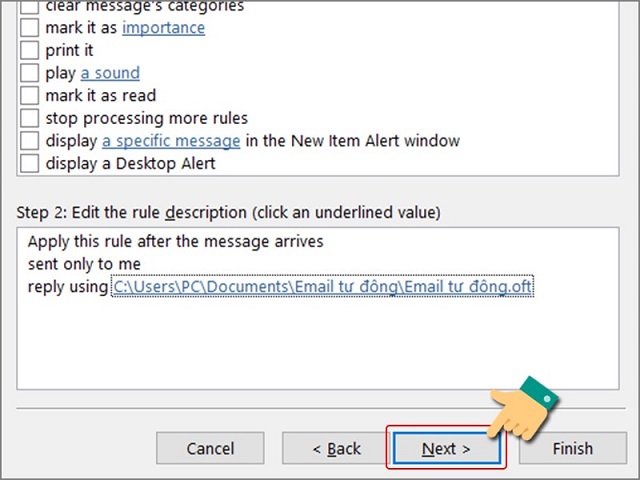
Bước 12: Khi Step 1: Specify a name for this rule được mở ra trên màn hình thì bạn hãy nhập tiêu đề cho nó. Sau đó hãy tích vào ô turn on this rule. Thao tác cuối cùng của bước này đó là nhấn vào Finish.
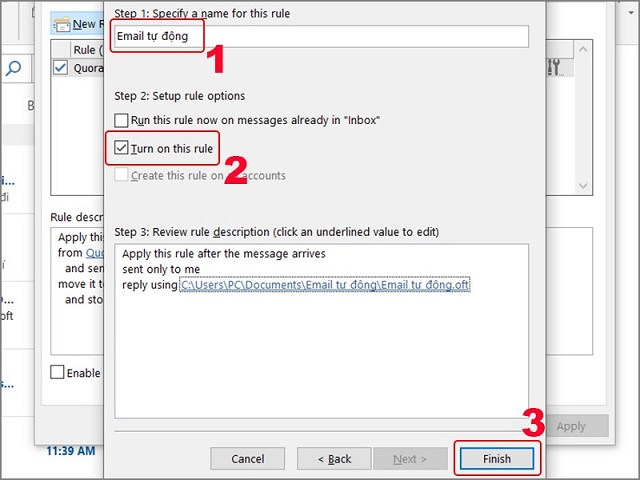
Bước 13: Để apply những cài đặt đó hãy nhấp vào Apply và nhấn Ok để kết thúc quá trình cài đặt trả lời email tự động bằng cách sử dụng quy tắc.
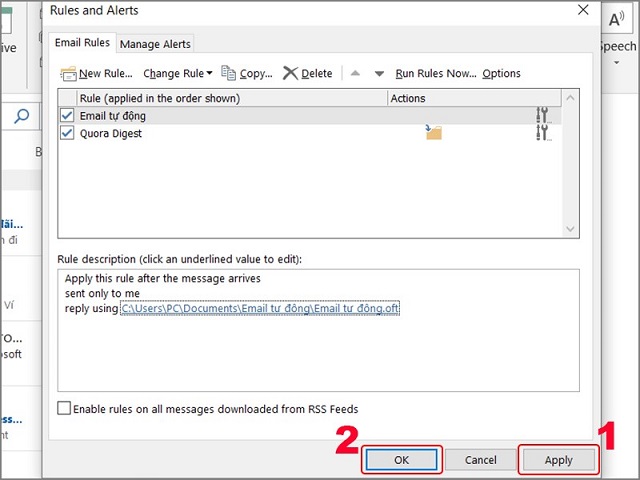
Ngoài 2 cách thức trên thì người dùng hoàn toàn có thể gửi mail trả lời tự động trong outlook trên web. Sau đây chúng ta sẽ cùng làm tuần tự theo các bước để có thể thực hành trên web với máy tính:
Theo hướng dẫn cách cài đặt mail trả lời tự động trong outlook chi tiết này thì bạn hoàn toàn có thể áp dụng trên thực tế bất cứ lúc nào rồi phải không. Những thao tác này rất dễ thực hiện mà lại mang tới nhiều hiệu quả tuyệt vời. Hãy tham khảo thêm hướng dẫn tạo chữ ký mail outlook và bộ sưu tập mẫu email đẹp để các email trả lời tự động của bạn thêm chuyên nghiệp